Photoshop设计时尚的促销专题页面 Photoshop设计时尚大气的足球鞋海报
2023-09-04 21:31:31 | 一百分素材网

Photoshop设计时尚大气的足球鞋海报
教程所需要的素材:炫酷的运动鞋海报设计PS教程素材
先看看效果图

Photoshop设计时尚的促销专题页面
PS是平面设计的神器,尤其是网络时代的图片,更是离不开PS。如果能得心应手地运用Photoshop,再加上一点小小的创意,经常会出现令人惊叹的设计。这个教程向你展示了制作一个宣传单的基本步骤,基本上设计完成就可以打印发送了。当然想学习宣传单风格设计的也不要错过!请不要把我的宣传单和小广告化为一谈哟,设计师的节操要抓牢。
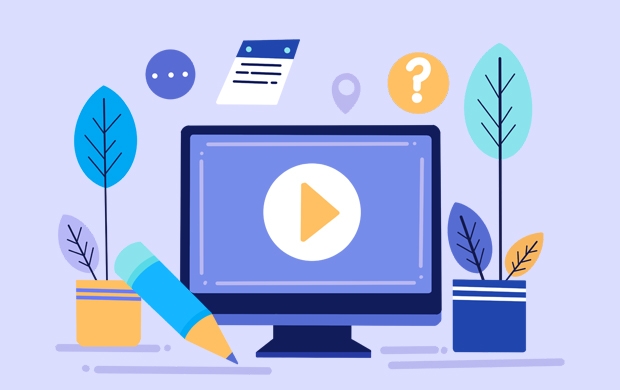
教程素材和源文件:时尚的网页促销专题设计PS教程素材
版权声明
本教程中使用的图片来自Envato的免费图片,,还有一些我用AI做的矢量图标,还有可以下载完整的PSD文件,做完以后可以对比看看。
先看看效果
教程里使用的字体为Proxima Nova Font Family,来自Typekit。或者用其他类似字体也可以。
原文的字体要钱,这里推荐《平面设计师最爱!20款高质量的非衬线字体免费下载》,风格相近,随便你挑!
让我们开始行动吧!
首先,我们新建一个216 x 154 mm的文档,这是标准A5大小的纸张+3毫米的出血距离。因为我们最终是要做一个印刷品,所以色彩模式选用CMYK,分辨率为300 dpi。
创建新的参考线,标出出血的区域。Illustrator和InDesign内置了这个功能,但是在PS里,我们只能自己做这个参考线。使用移动工具(V)和Shift来创建和挪动参考线。确保参考线停放在标尺3毫米的位置。
重复上述工作,为四个边都创建出参考线,确保每条参考线距离文档边缘的距离都是3毫米。
背景:
创建一个新的图层(Shift+Cmd/Ctrl+N),填充白色的前景色(Alt+Backspace),确保色彩模式为CMYK。
用图层样式面板建立一个新的渐变叠加,打开渐变叠加的设置面板,将白色滑块推到30%的位置,黑色滑块设置颜色——浅浅的黄色(C=9 M=6 Y=14 K=0)
在图层面版的下边找到“fx”,添加渐变叠加。(如上图)
渐变叠加相关的数据设置。一百分素材网
你想设置的颜色。
使用矩形工具(U)创建一个矩形,尺寸为216 x 56毫米。
将矩形对齐到文档的左上角,用深棕色填充(C=49 M=74 Y=80 K=70)。
使用钢笔工具(P)在矩形的底边添加一个新的锚点。
使用直接选择工具(A),利用创建的锚点将矩形的底边变成一段漂亮的曲线。
重复上述工作,直到将矩形调整为下面图中的样子。
文件 > 置入,选择People-1.jpg。
使用移动工具(V),将照片靠齐在文档的左上方,像下图中所示那样。
再创建一个矩形,尺寸为216 x 100毫米。
使用直接选择工具(A),将图片放置在文档的左上角。
以上就是一百分素材网小编为大家带来的内容了,希望能够帮助到大家,了解更多设计知识资讯敬请关注一百分素材网。
Photoshop设计电商大气的运动鞋海报1、草图绘制准备做一个户外的海报,先来进行思维构图,,用元素衬托场景,烘托气氛。2、素材准备根据草图和思维构图的想法,去找合适的素材,找uimaker.com/uimakerdown/">素材是需要耗费很长的时间,也很考验耐心。3、铺制背景根据背景素材,进行拼接。4、添加场景元素根据场景元素,进行拼接。5、绘制场景元素阴影对

Photoshop设计时尚大气的选秀类活动页面本教程主要使用Photoshop设计绚丽时尚的歌唱活动选秀页面,不一定每一个教程都是好的,说的都是完全正确的,但是因为每个教程面向的对象不同,大家的设计水平也不同,这样的话其实并没有一个很好的评判标准说一个教程的好与坏。我还是那句话,取其精华去其糟粕吧。只要一个教程中有一点能够让你感觉到提升,其实就足够了。教程地址:天龙畅秀阁活动页设计PS教程素

Photoshop设计时尚的促销专题页面PS是平面设计的神器,尤其是网络时代的图片,更是离不开PS。如果能得心应手地运用Photoshop,再加上一点小小的创意,经常会出现令人惊叹的设计。这个教程向你展示了制作一个宣传单的基本步骤,基本上设计完成就可以打印发送了。当然想学习宣传单风格设计的也不要错过!请不要把我的宣传单和小广告化为一谈哟,设计师的节操要抓牢。教程素材和源文件:时尚的网页促销专

Photoshop设计时尚大气的视觉海报效果先看一些网上搜集的效果图:Photoshop设计时尚的促销专题页面PS是平面设计的神器,尤其是网络时代的图片,更是离不开PS。如果能得心应手地运用Photoshop,再加上一点小小的创意,经常会出现令人惊叹的设计。这个教程向你展示了制作一个宣传单的基本步骤,基本上设计完成就可以打印发送了。当然想学习宣传单风格设计的也不要错过!请不要把我的宣传单和

Photoshop设计大气时尚的水果饮料海报寻找思路:素材展示:一、拼合素材1、创建一个1920*950的画布,拖入天空。2、用云笔刷画上云,笔刷没放入uimaker.com/uimakerdown/">素材,不过挺好找的。3、拖入产品,做出后面光源。然后用中性灰做出产品明暗。4、做上藤蔓,,藤蔓我也是分两层,现在做的事下层。Photoshop设计时尚的促销

Photoshop设计大气的淘宝首屏促销海报1、首先选择背景素材,为什么选择这两张背景,因为他们几个的透视是大概一致的。我在选素材的时候就首先考虑透视的问题。透视不对的uimaker.com/uimakerdown/">素材不要拼一起,白色的线为视平线。2、打开人物素材,抠图素材,工具是通道+调整边缘。3、初步安排好各素材的体量、透视,远近层次等,主要的素材不够长咋办,裁剪和拼接

Photoshop设计时尚的淘宝运动鞋海报本教程主要使用Photoshop设计时尚大气的电商鞋类广告,整体的设计过程和思路都比较详细,,有什么不懂的地方可以下载PSD文件学习的。下面就一起来学习吧。先看看效果图下面是教程Photoshop设计时尚的促销专题页面PS是平面设计的神器,尤其是网络时代的图片,更是离不开PS。如果能得心应手地运用Photoshop,再加上一点小小的创意,

Photoshop设计时尚大气的燃烧火焰字本教程主要使用Photoshop设计大气的火焰燃烧艺术字,教程中我们创建了一个文本工作路径,并使用火焰滤镜进行描边,然后开始添加火焰、烟雾、火花、烟花等素材来增强效果,同时还使用了混合选项,滤镜和调整层让所有内容更好融合在一起。非常漂亮的火焰字效果,教程所需要的素材都已经下载了,需要学习的朋友自己下载素材即可。教程所需要的素材:火焰燃烧艺术字PS教程
- Photoshop设计超酷的海报教程 Photoshop设计超酷的速度与激情7电影海报
- Photoshop设计简单的印花三角旗效果图 Photoshop设计卡通风格的小狗邮票
- Photoshop设计时尚的淘宝运动鞋海报 Photoshop设计楚门的世界电影海报教程
- Photoshop设计创意的斯柯达汽车海报教程 Photoshop设计漫画风格的超级英雄海报教程
- Photoshop设计恐怖风格的万圣节海报教程 Photoshop设计由蚊子组成的APP图标
- Photoshop设计绚丽梦幻的圣诞树效果 Photoshop设计折纸风格的字体海报教程
- Photoshop设计岩石质感的可爱字体 Photoshop设计简洁风格的汽水杂志广告
- Photoshop设计恐怖风格的万圣节海报教程 Photoshop设计金色主题风格的暂停按钮教程
- Photoshop设计发光效果的金属版背景 Photoshop设计刺客的子弹好莱坞电影海报
- Photoshop设计时尚大气的电商活动海报 Photoshop设计冬季雪景特效的软件图标
- Photoshop设计蓝色通透的游戏开始按钮效果 Photoshop设计大气时尚的水果饮料海报
- Photoshop设计简洁绚丽的洋酒海报教程 Photoshop设计精致的厨房主题图标教程
-
 Photoshop设计蓝色风格的酷狗软件图标教程 Photoshop设计七夕情人节商场促销海报
Photoshop设计蓝色风格的酷狗软件图标教程 Photoshop设计七夕情人节商场促销海报2023-08-19 09:50:12
-
 Photoshop设计另类风格的人像海报教程 Photoshop设计我机器人经典电影海报教程
Photoshop设计另类风格的人像海报教程 Photoshop设计我机器人经典电影海报教程2023-06-06 12:14:17
-
 Photoshop设计立体感十足的球状软件图标 Photoshop设计七夕情人节商场促销海报
Photoshop设计立体感十足的球状软件图标 Photoshop设计七夕情人节商场促销海报2023-08-12 22:32:48
-
 Photoshop设计电商大气的运动鞋海报 Photoshop设计透明风格的蓝色泡泡
Photoshop设计电商大气的运动鞋海报 Photoshop设计透明风格的蓝色泡泡2023-09-05 19:00:05
-
 Photoshop设计蓝色立体效果的播放按钮 Photoshop设计半透明主题风格的花朵图像
Photoshop设计蓝色立体效果的播放按钮 Photoshop设计半透明主题风格的花朵图像2023-09-01 15:21:07
-
 Photoshop设计恐怖风格的万圣节海报教程 Photoshop设计楚门的世界电影海报教程
Photoshop设计恐怖风格的万圣节海报教程 Photoshop设计楚门的世界电影海报教程2023-06-10 10:23:36